ส่งข้อความลับบน iPhone ด้วย Notes Apple - นี่คือวิธีการ
เผยแพร่แล้ว: 2025-04-16คุณจะชอบมันอย่างไรถ้ามีวิธีการสนทนาลับกับเพื่อน ๆ บน iPhone ของคุณ แต่ไม่จำเป็นต้องดาวน์โหลดแอพของบุคคลที่สามหรือแม้กระทั่งโดยไม่ต้องใช้แอพส่งข้อความทั่วไปโดยสิ้นเชิง? ฟังดูน่าทึ่งใช่มั้ย นี่เป็นคุณสมบัติบน iPhone มาเป็นเวลานานมากในขณะนี้สร้างขึ้นในแอพที่คนส่วนใหญ่ใช้เป็นประจำ แต่ไม่ใช่สำหรับการส่งข้อความ
เรากำลังพูดถึงแอพ Notes
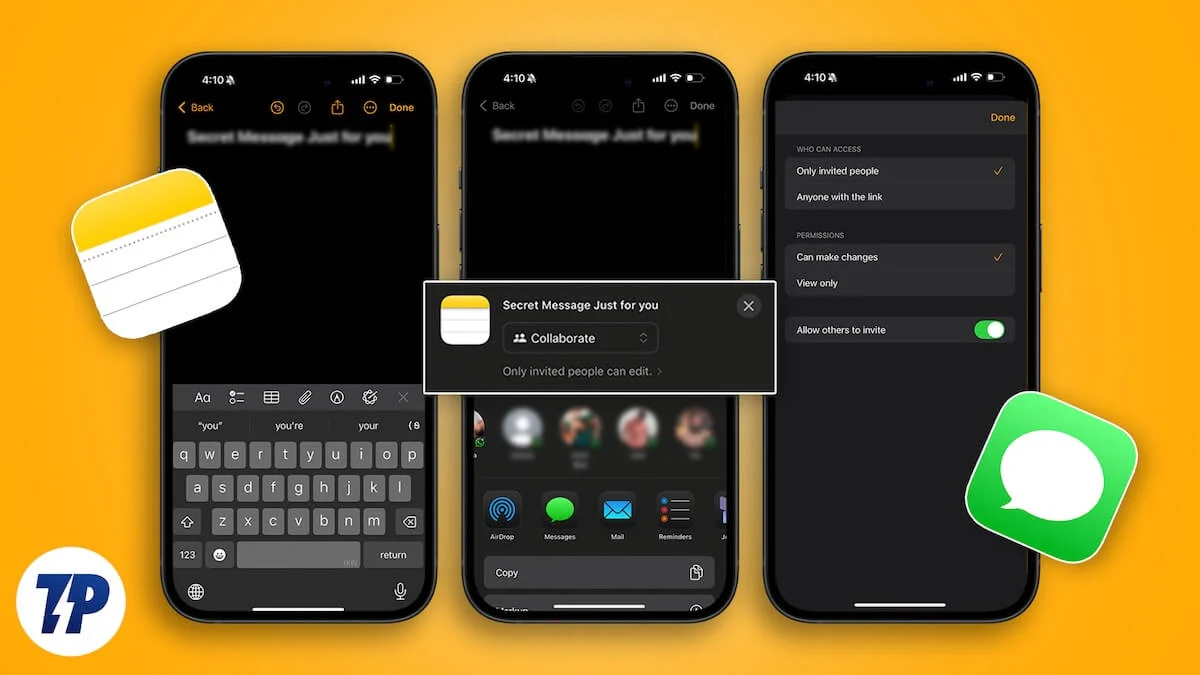
หมายเหตุเป็นแอพที่ส่วนใหญ่อยู่บนสนามในขณะที่ชอบข้อความ facetime และ Safari ในหมู่คนอื่น ๆ ดึงดูดความสนใจมากขึ้น หมายเหตุเป็นนักแสดงที่สนับสนุนมากกว่าที่เพิ่มคุณค่าให้กับเรื่องราว แต่ไม่ได้เป็นตัวละครหลัก อย่างไรก็ตาม Apple ได้เพิ่มคุณสมบัติที่ทรงพลังให้กับแอป ดังนั้นในขณะที่หลายคนอาจยังคงใช้มันเป็นแอพพื้นฐานการทำบันทึกในนาทีสุดท้าย แต่จริงๆแล้วมันเป็นมากกว่านั้นและมาพร้อมกับคุณสมบัติหลายอย่างที่ทำให้มันมีจุดประสงค์ แอพที่สามารถจดบันทึกได้อย่างแท้จริง คุณสมบัติหนึ่งดังกล่าวคือความสามารถในการทำงานร่วมกันในโน้ตแบบเรียลไทม์ซึ่งจริง ๆ แล้วสามารถเปลี่ยนเป็นคุณสมบัติการส่งข้อความได้
สารบัญ
คุณลักษณะที่มีลักษณะคล้าย Google เอกสาร
การใช้การทำงานร่วมกันของโน้ตบน iPhone ของคุณเป็นเหมือนการใช้ Google เอกสารเวอร์ชันของ Apple หากคุณใช้ Google เอกสารและแชร์กับผู้ใช้รายอื่นคุณจะรู้ว่าเรากำลังพูดถึงอะไร ในกรณีที่คุณไม่มีนี่เป็นบทสรุปง่ายๆ: ใน Google เอกสารเมื่อคุณสร้างเอกสารและแชร์กับผู้ใช้รายอื่นพวกเขาสามารถเพิ่มและลบเนื้อหาและโดยทั่วไปแก้ไขเอกสารหลังจากที่คุณทำกับมันหรือแม้แต่กับคุณ มันเป็นคุณสมบัติที่มีประโยชน์มากที่ให้ผู้ใช้หลายคนทำงานจากระยะไกลในเอกสารเดียวกันพร้อมกัน ซึ่งหมายความว่าผู้ใช้เพิ่มเติมทั้งหมดจะเห็นการเปลี่ยนแปลงที่เกิดขึ้นกับเอกสารแบบเรียลไทม์เนื่องจากกำลังทำจริง
แอพ Notes บน iPhone ยังมีคุณสมบัติที่ช่วยให้คุณแบ่งปันโน้ตกับผู้ติดต่อของคุณทำให้ผู้เข้าร่วมทุกคนสามารถแก้ไขบันทึกได้ตามที่ต้องการ แม้ว่านี่จะเป็นคุณสมบัติที่มีประโยชน์มาก แต่ก็สามารถใช้เป็นแพลตฟอร์มการส่งข้อความส่วนตัวได้ แพลตฟอร์มที่ไม่มีใครสามารถเข้าถึงหรือแม้แต่รู้นอกเหนือจากคนที่คุณแบ่งปันด้วย การให้อวตารนี้ง่ายมากเช่นกัน เพียงทำตามขั้นตอนง่ายๆเหล่านี้:

ขั้นตอนในการส่งข้อความลับบนแอป Notes
ขั้นตอนที่ 1: เปิดแอป Notes และสร้างหมายเหตุ
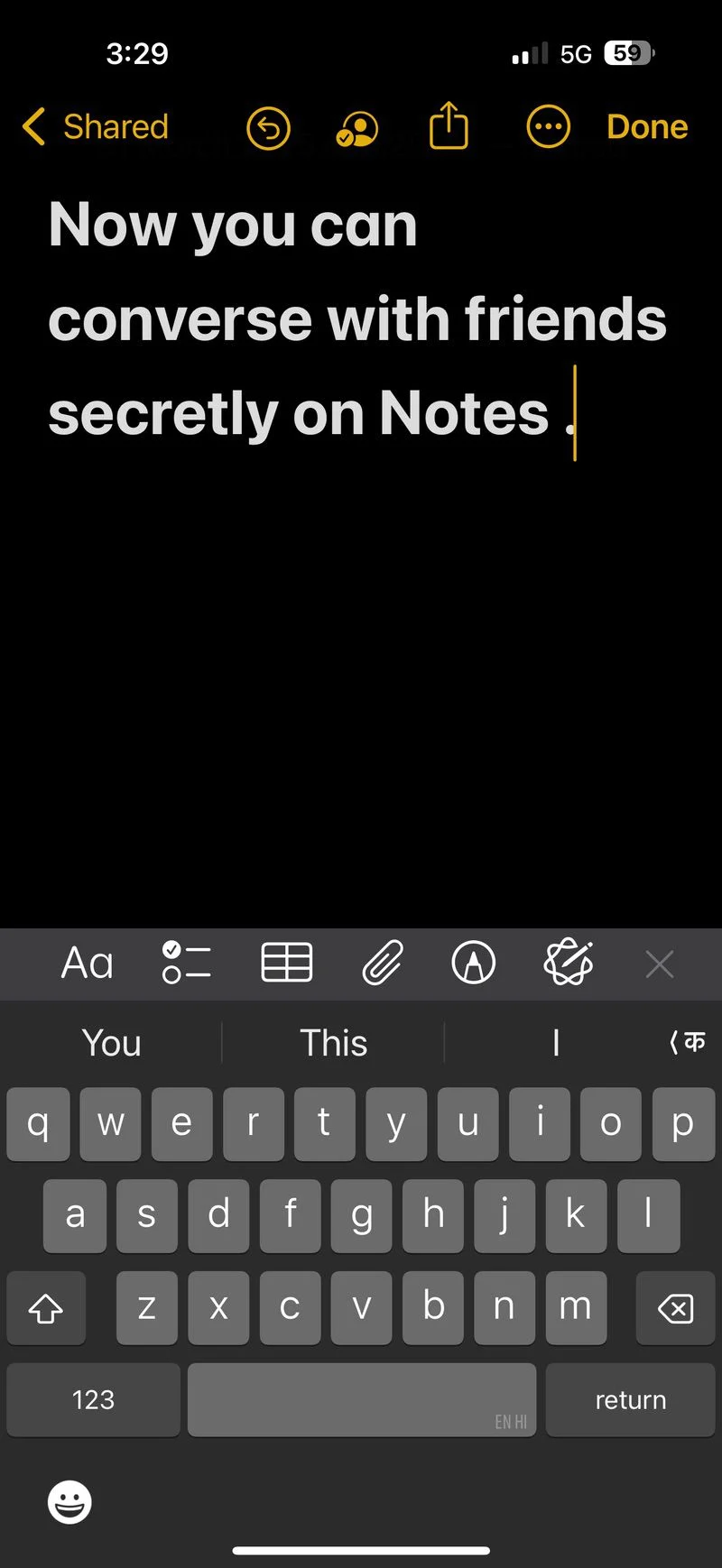
ไม่มีการอัปเดตซอฟต์แวร์ที่นี่และไม่มี iPhone พิเศษหรือล่าสุด หากคุณเป็นเจ้าของ iPhone เมื่อเร็ว ๆ นี้ (แม้ว่าจะมีอายุห้าถึงหกปี) มันจะมาพร้อมกับการสนับสนุนสำหรับคุณสมบัตินี้ แอพโน้ตถูกสร้างขึ้นดังนั้นคุณไม่จำเป็นต้องติดตั้งแอพพิเศษเพื่อใช้คุณสมบัตินี้ เพียงเปิดแอป Notes และแตะที่ไอคอนโน้ตใหม่ ในบันทึกใหม่นี้เพิ่มข้อมูลใด ๆ ที่คุณต้องการเพิ่ม
ขั้นตอนที่ 2: แตะที่ไอคอนแชร์และทำงานร่วมกัน
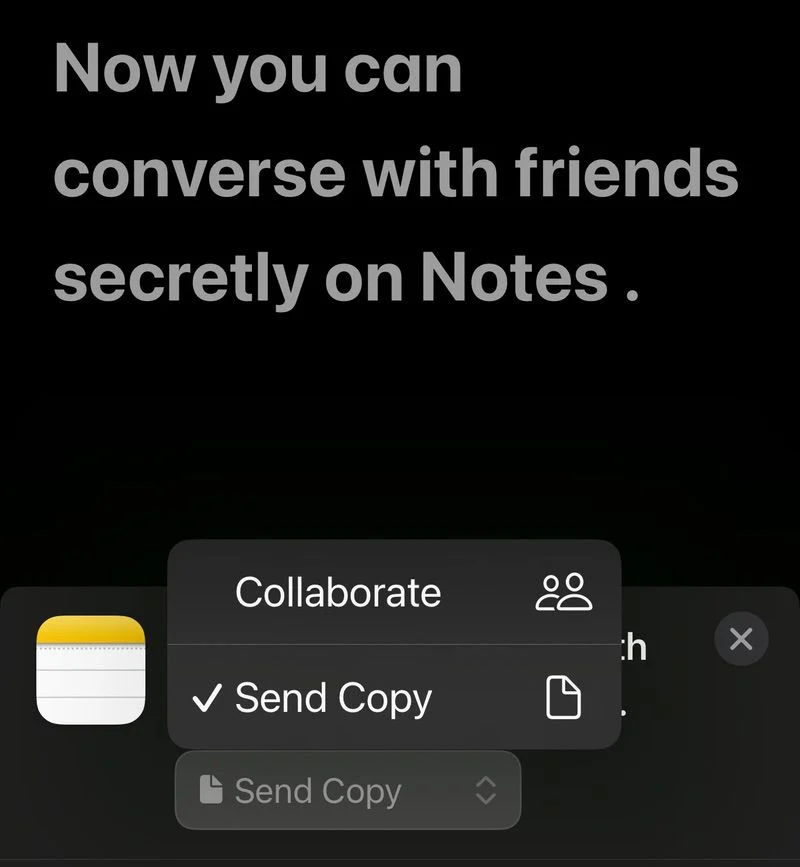
เมื่อคุณสร้างโน้ตใหม่ให้แตะที่ไอคอนแชร์ หน้าต่างเล็ก ๆ จะปรากฏขึ้นพร้อมกับตัวเลือกการแชร์ทั้งหมด ภายใต้ไอคอนและชื่อของโน้ตนี้ในหน้าต่างนี้จะเป็นตัวเลือกในการ“ ส่งสำเนา” หลายคนไม่ทราบว่ามีตัวเลือกอื่นซ่อนตัวอยู่ภายใต้ แตะตัวเลือก“ ส่งสำเนา” นี้และคุณจะได้รับการต้อนรับด้วยตัวเลือกในการ“ ทำงานร่วมกัน” เลือก
ขั้นตอนที่ 3: อนุญาต
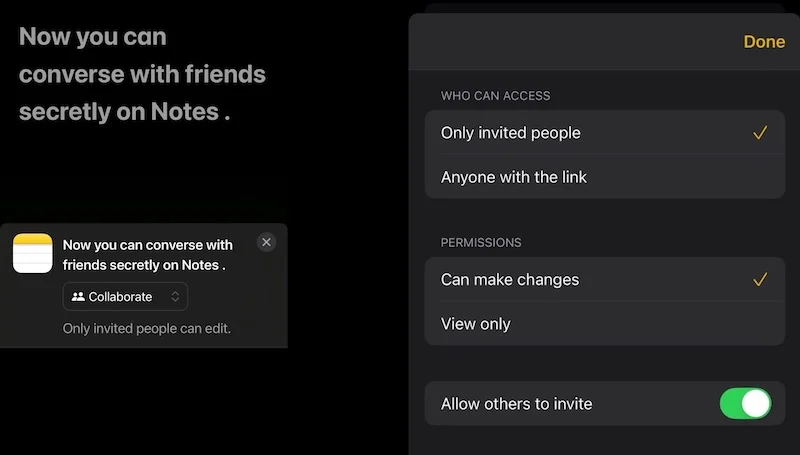
ภายใต้ตัวเลือกการทำงานร่วมกันคุณจะพบตัวเลือกที่ระบุว่า“ มีเพียงคนที่ได้รับเชิญเท่านั้นที่สามารถแก้ไขได้” แตะที่ตัวเลือกนั้นและที่นี่คุณจะสามารถเลือกคนที่คุณต้องการเข้าถึงโน้ต คุณยังสามารถอนุญาตให้พวกเขาแก้ไขโน้ต หากต้องการมีการสนทนาให้เลือก“ บุคคลที่ได้รับเชิญเท่านั้น” และเลือกตัวเลือก“ สามารถทำการเปลี่ยนแปลง” ในการอนุญาต
ขั้นตอนที่ 4: เลือกสื่อของคุณ
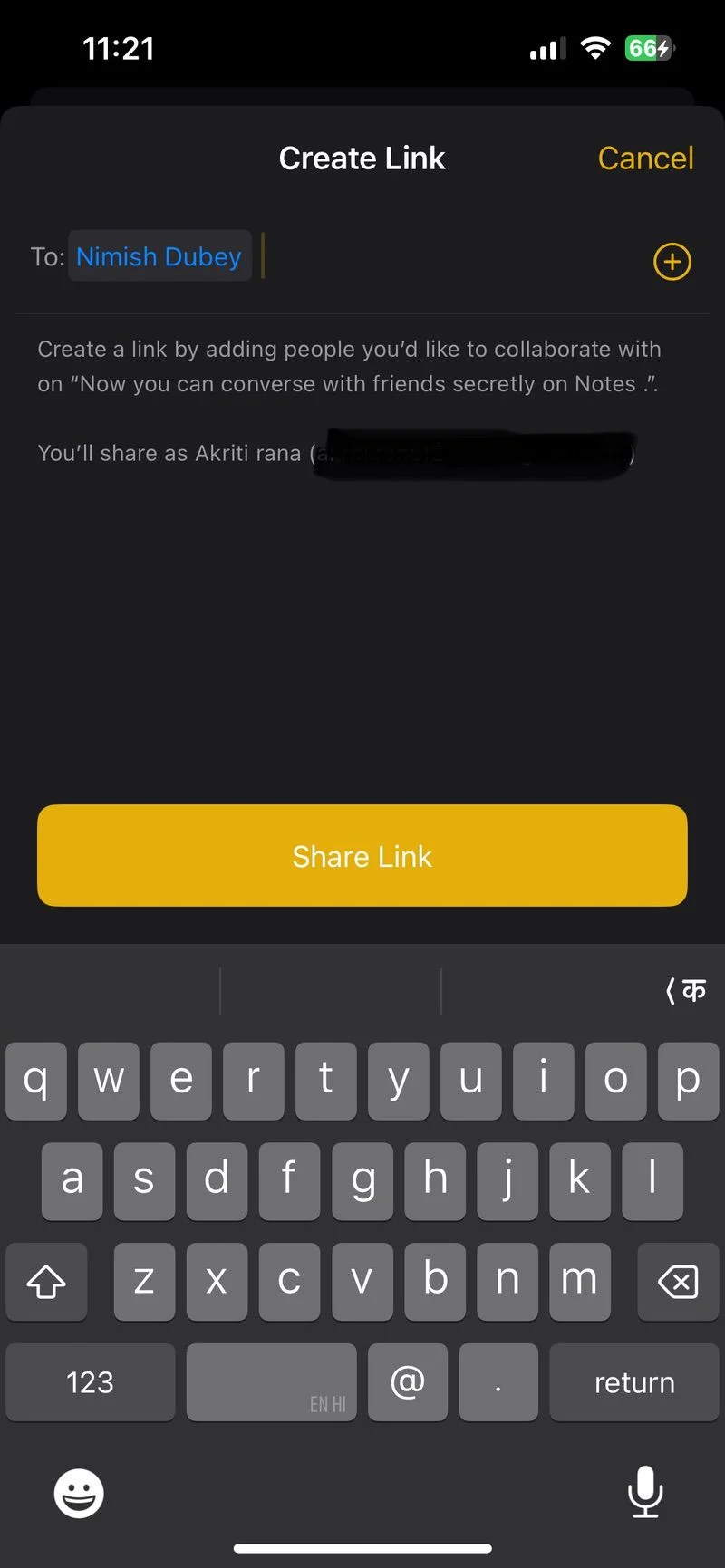
ขั้นตอนต่อไปคือการเลือกแอพส่งข้อความ (ข้อความ WhatsApp หรืออะไรก็ตามที่คุณเลือก) ซึ่งคุณต้องการแบ่งปันโน้ตนี้ หากคุณเลือกที่จะแชร์โน้ตผ่านข้อความตัวอย่างเช่นสิ่งที่คุณต้องทำคือแตะที่ข้อความในรายการแอพเลือกผู้ติดต่อและจะแบ่งปันโน้ต แต่ถ้าคุณเลือกที่จะแชร์โน้ตโดยใช้แอพของบุคคลที่สามแอป Notes จะสร้างลิงค์ คุณสามารถเพิ่มชื่อผู้ติดต่อของคุณได้ในคอลัมน์“ ถึง:” การเพิ่มผู้ติดต่อที่นี่เป็นสิ่งจำเป็น
ขั้นตอนที่ 5: แชร์ลิงก์!
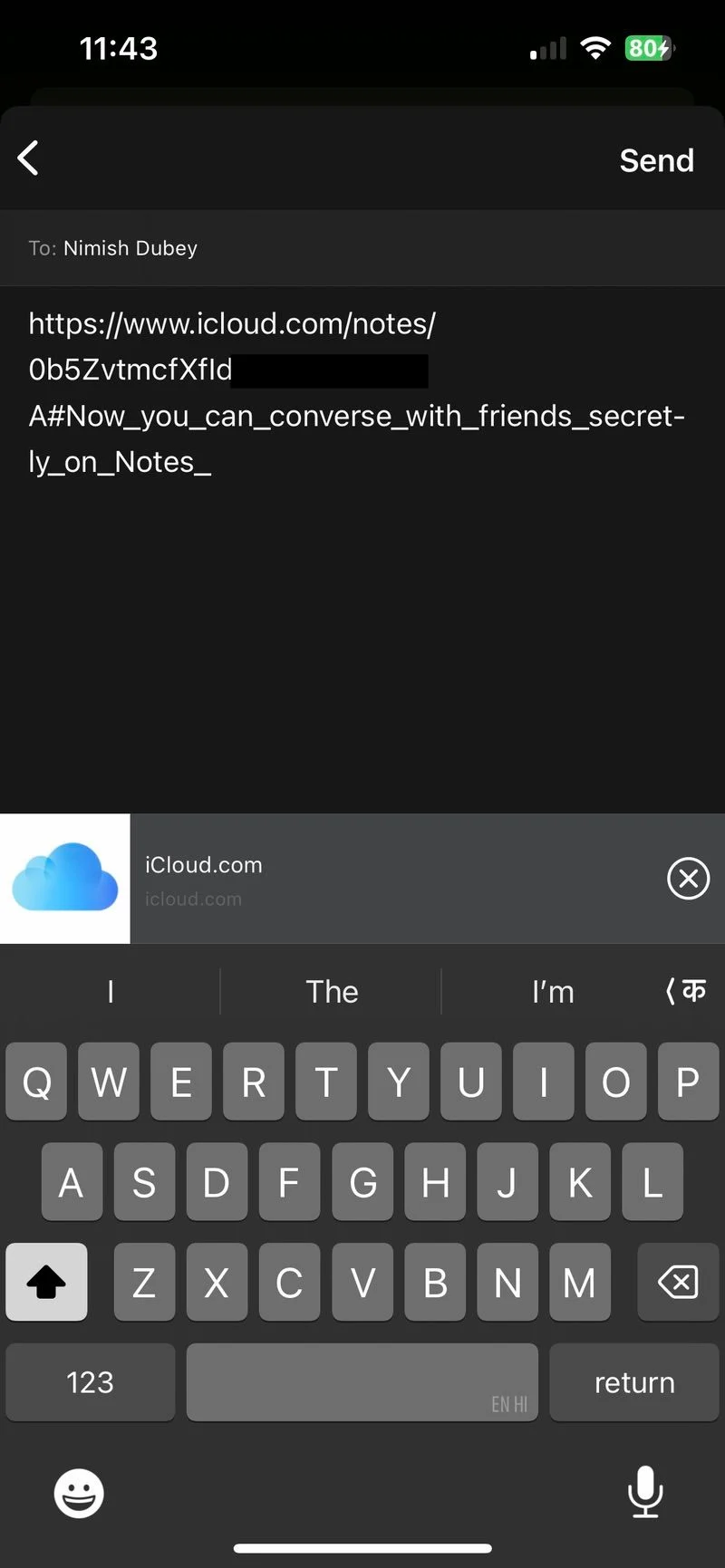
เมื่อคุณเพิ่มผู้ติดต่อลงในโน้ตแล้วให้แตะที่ปุ่มลิงก์แชร์สีเหลืองขนาดใหญ่และโน้ตจะถูกแชร์กับบุคคลนั้นโดยเฉพาะ
ขั้นตอนที่ 6: ลบผู้เข้าร่วมหากคุณต้องการ
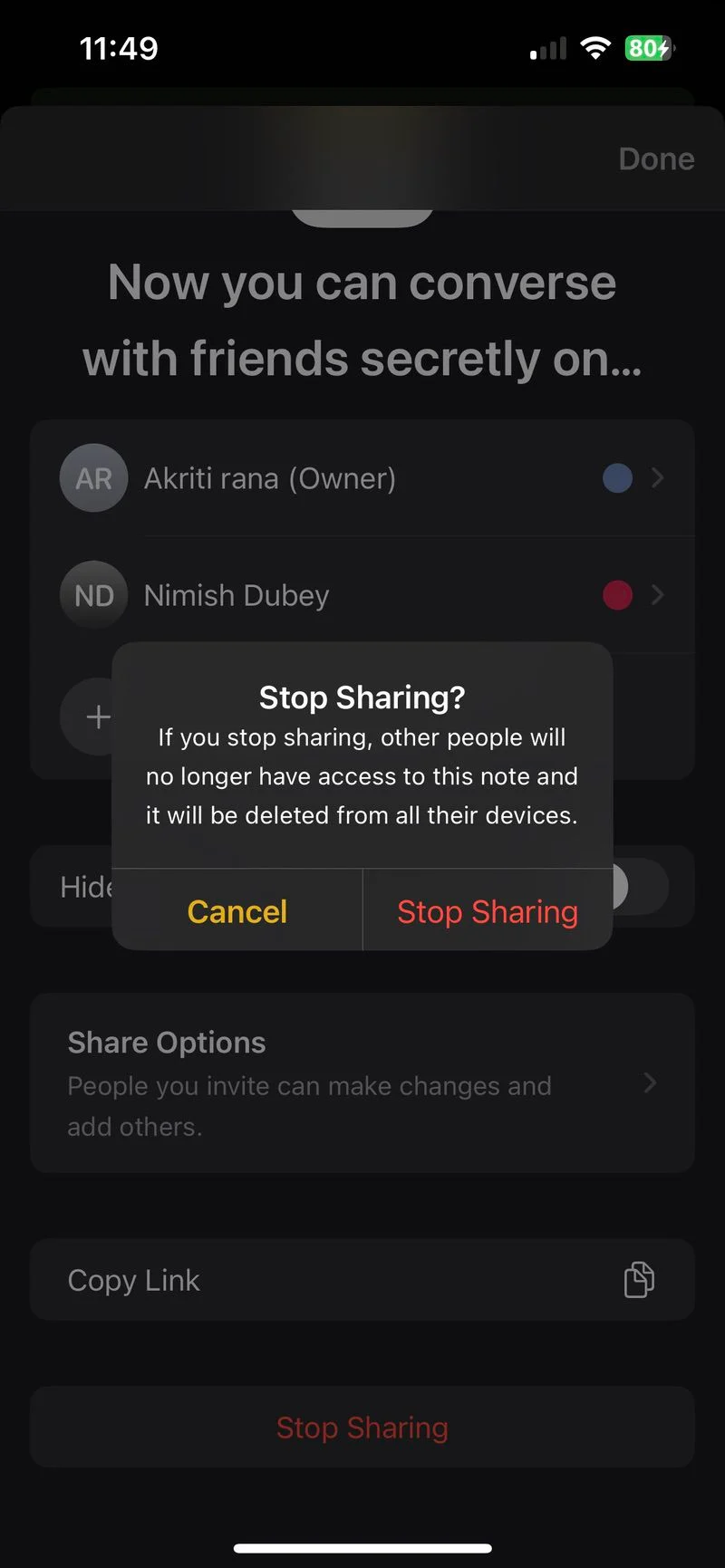
คุณสามารถลบผู้เข้าร่วมบางส่วนออกจากโน้ตและเปลี่ยนรายการหากคุณต้องการ ในการทำเช่นนั้นคุณต้องไปที่โน้ตให้แตะที่ไอคอนการทำงานร่วมกันเล็ก ๆ ที่อยู่ด้านบนแล้วไปที่ตัวเลือก“ Managed Shared Note” ที่นี่คุณจะเห็นผู้เข้าร่วมทั้งหมดและสีที่ได้รับมอบหมาย แตะที่ผู้เข้าร่วมที่คุณต้องการลบออกจากนั้นกดปุ่ม "ลบการเข้าถึง"
หมายเหตุสำหรับการส่งข้อความ: ไม่กี่จุดที่ต้องคำนึงถึง
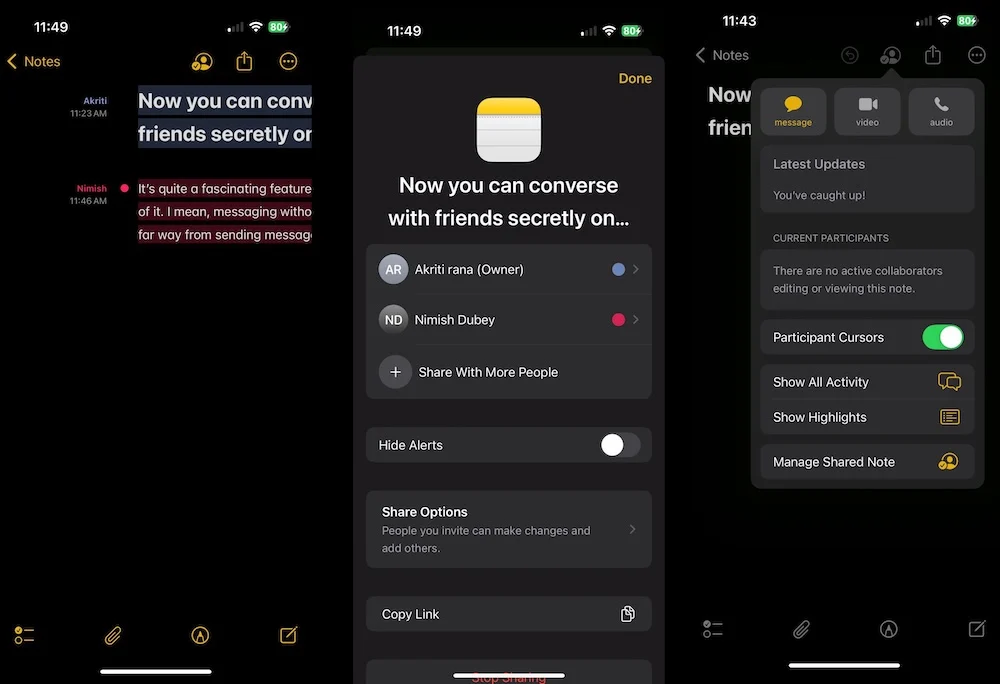
- ผู้เข้าร่วมแต่ละคนในการสนทนาหมายเหตุนี้จะได้รับการกำหนดสีเฉพาะ นอกจากนี้คุณยังสามารถดูรายละเอียดของผู้เข้าร่วมและเปลี่ยนสิทธิ์
- ในแบบเรียลไทม์ผู้ใช้สองคนไม่สามารถพิมพ์ในเวลาเดียวกันกับแอพส่งข้อความอื่น ๆ
- การแก้ไข/ การเปลี่ยนแปลงที่เกิดขึ้นในบันทึกจะปรากฏให้เห็นเมื่อคุณเชื่อมต่อกับอินเทอร์เน็ต
- คุณได้รับแจ้งการเปลี่ยนแปลงที่เกิดขึ้นกับโน้ตและคุณจะเห็นว่าใครทำอะไรเพิ่มเติม นอกจากนี้คุณยังได้รับการประทับเวลาโดยเพียงแค่ปัดไปครึ่งทางในการสนทนา
- ในบันทึกย่อคุณยังสามารถแตะที่ไอคอนการทำงานร่วมกันและรับการอัปเดตและดูกิจกรรมทั้งหมดที่เกิดขึ้นในบันทึกโดยทั่วไปประวัติทั้งหมด
- หากคุณกดปุ่ม“ หยุดการแชร์” ในหน้าต่างเดียวกันนี้มันจะไม่เพียง แต่ลบผู้เข้าร่วมทั้งหมดออกจากโน้ต แต่ยังจะลบออกจากอุปกรณ์ของพวกเขา
เย็น? ลองดูแล้วใครจะรู้คุณอาจไม่รู้สึกถึงความต้องการแอพส่งข้อความ
